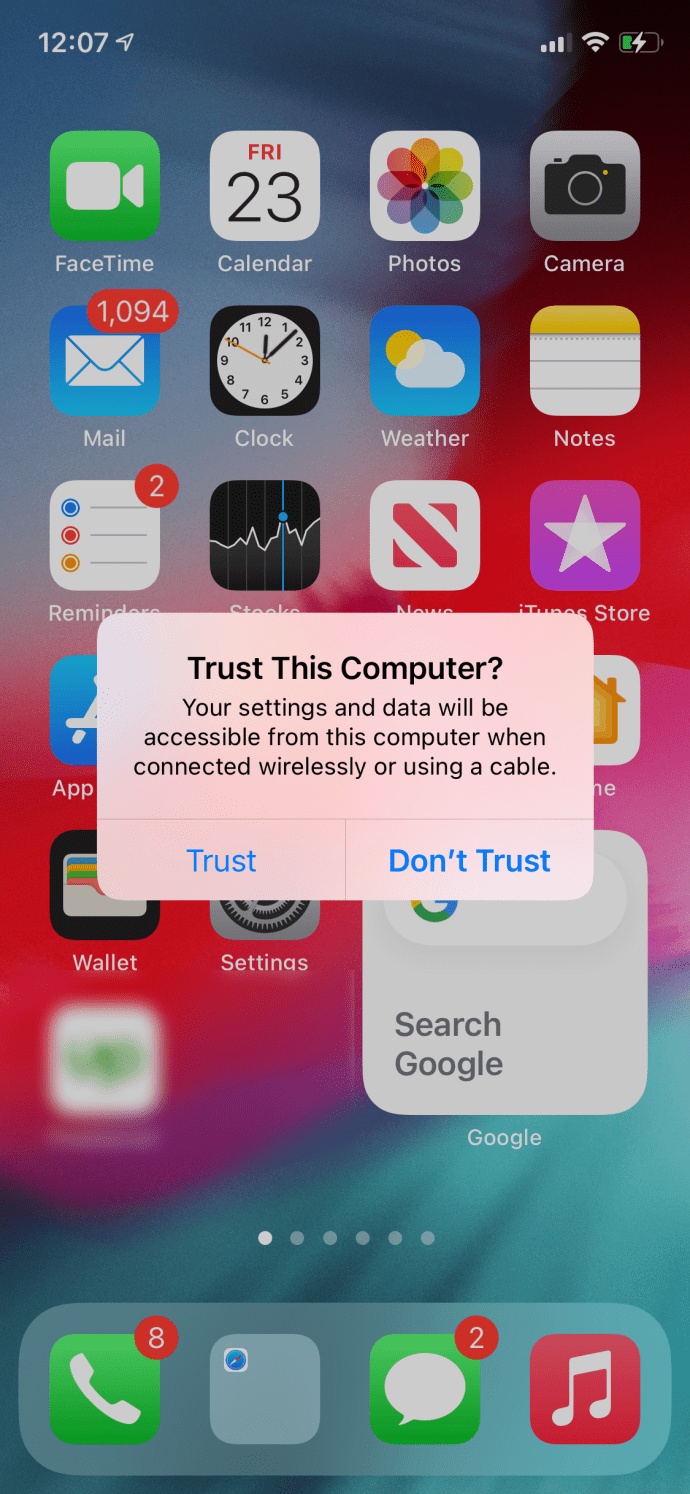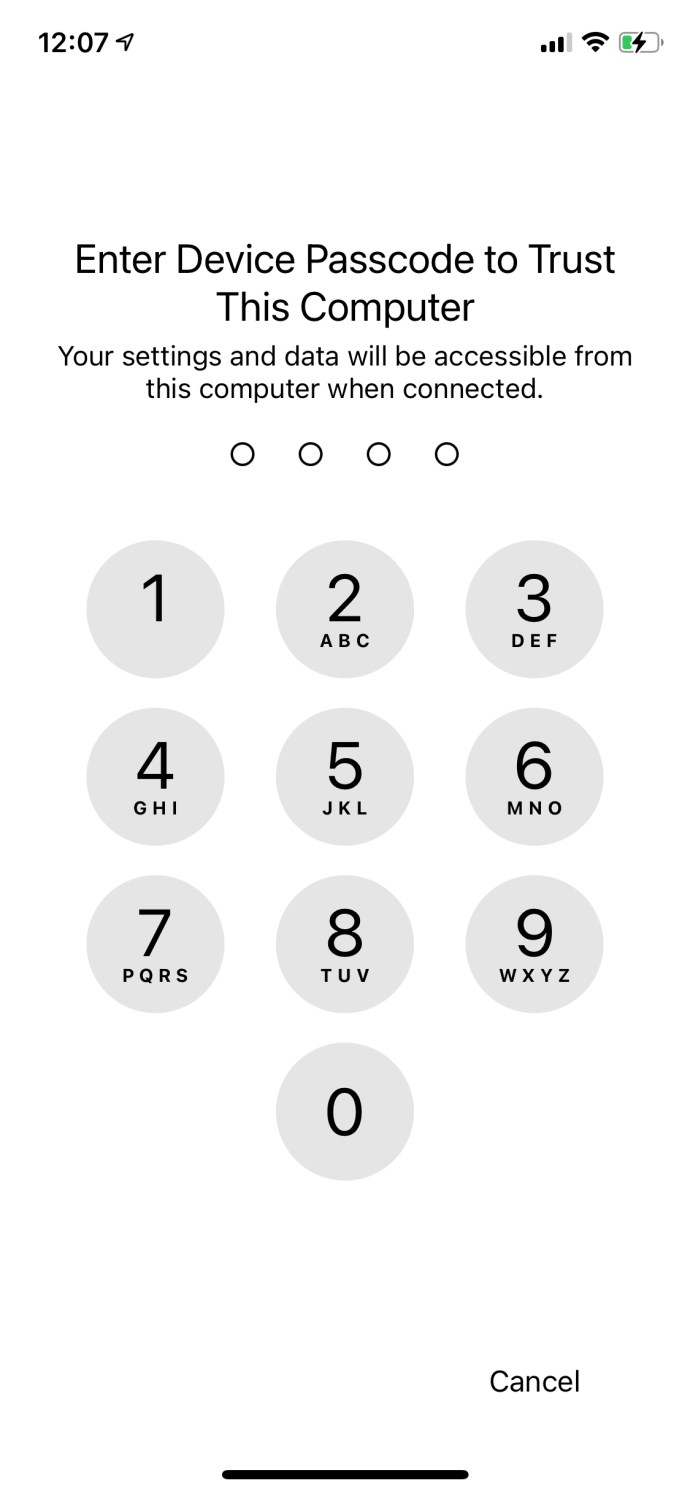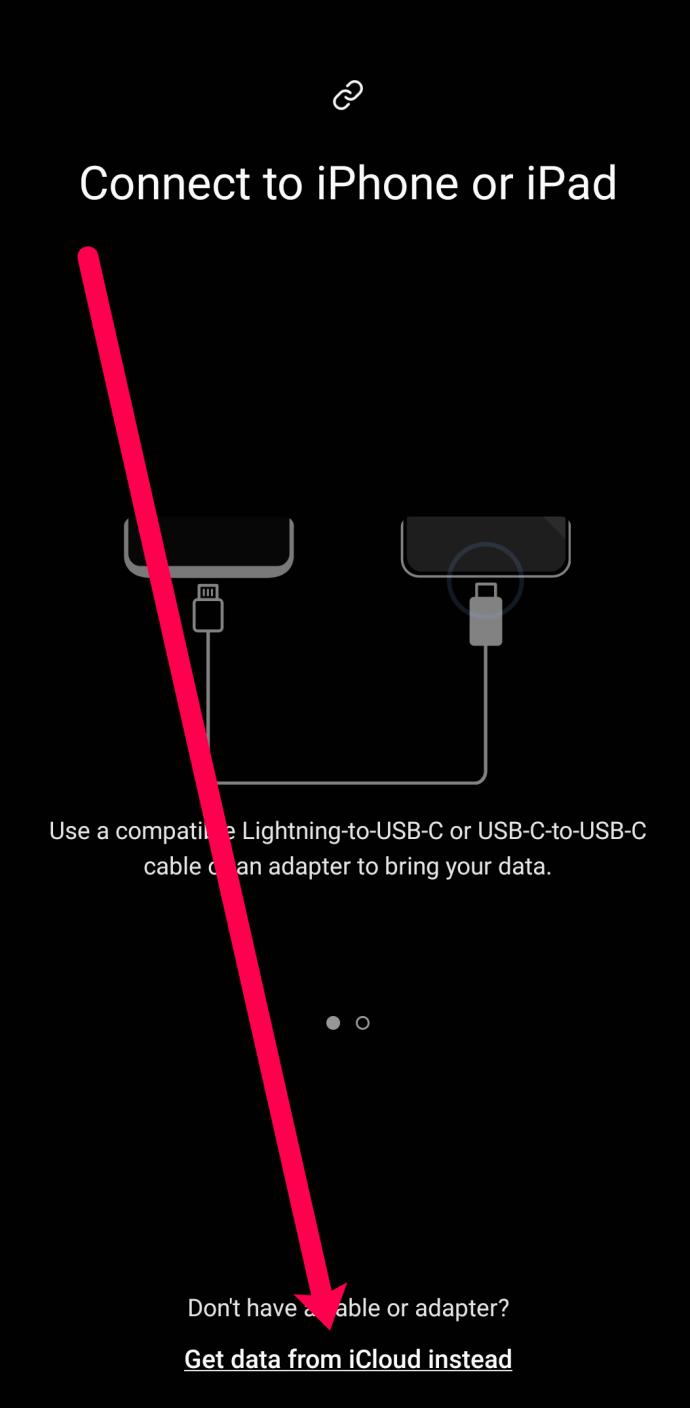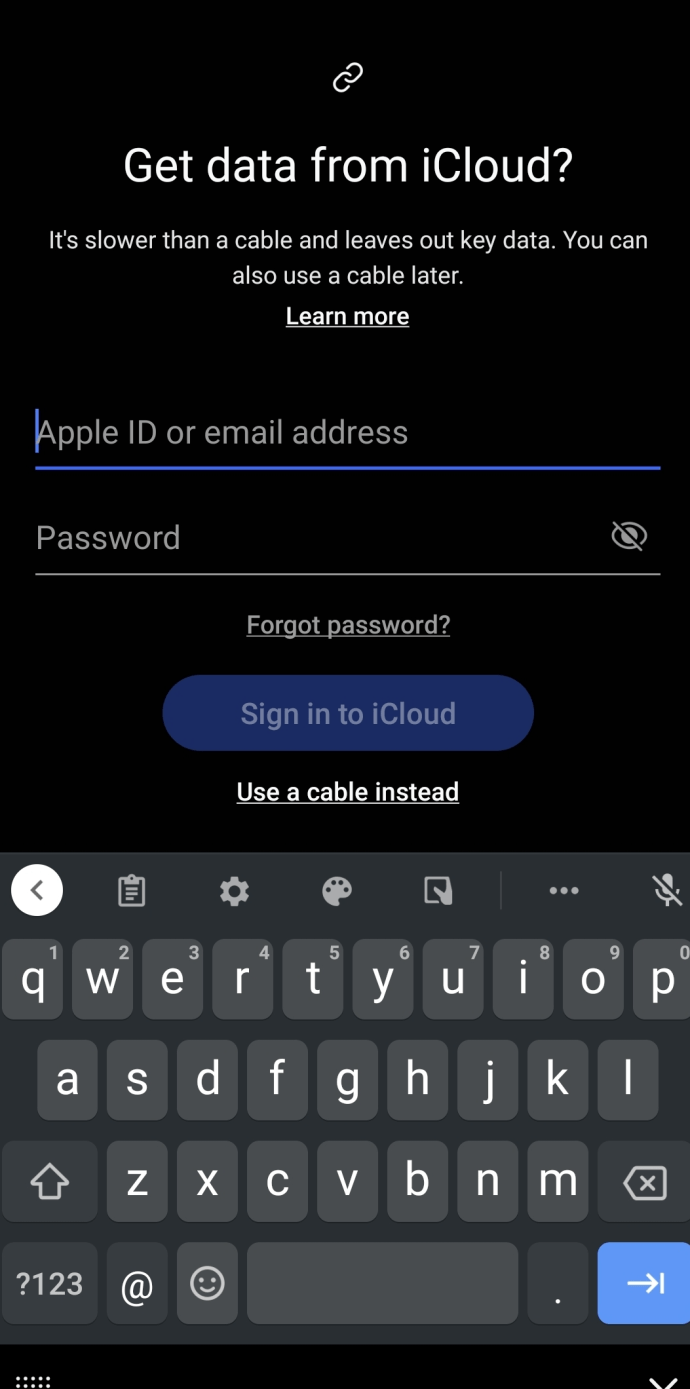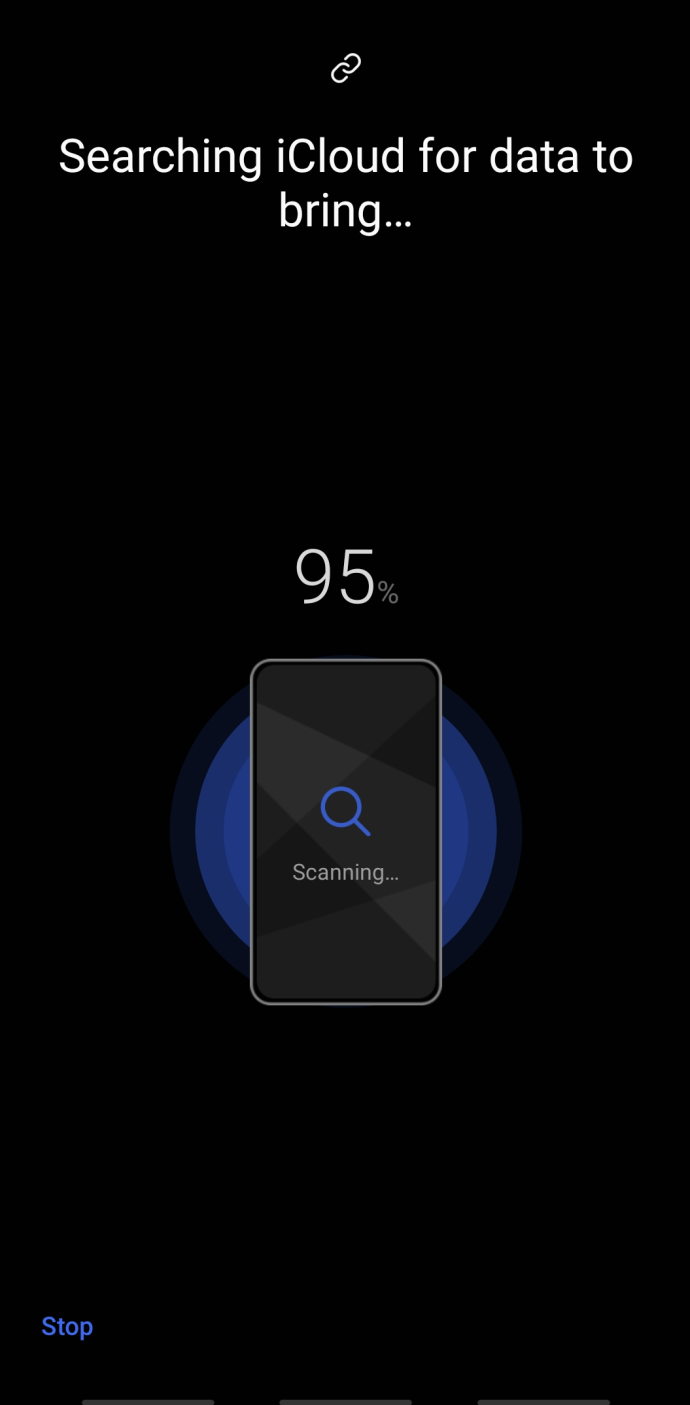Вы решили: ваши отношения с Apple закончились. Вы хотите испытать Android, и кажется, что самый безопасный вариант - это телефон Samsung. В конце концов, они крупнейший производитель и у них есть собственный ассортимент часов, поэтому вы можете быстро и просто заменить свои Apple Watch.

Но как передать данные с iPhone на Samsung? Что ж, ничего делать не надо. Вы можете начать все сначала, но на самом деле у вас будет куча вещей, которые вы захотите передать, чтобы ваш новый лучший друг почувствовал себя знакомым. Вот как сделать этот переход как можно более плавным.
Что нужно знать в первую очередь
Прежде чем мы начнем процесс перевода, вам следует кое-что знать. Во-первых, системы iOS и Android несовместимы. Это означает, что нам нужно проявить творческий подход и использовать другие инструменты для переноса всех данных с вашего iPhone на устройство Samsung. К счастью, в 2021 году недостатка в полезных инструментах для передачи информации между двумя операционными системами не будет.
Вот список вещей, которые вам понадобятся для передачи контента между устройствами:
- Ваши пароли - могут потребоваться пароли Google, код разблокировки экрана и даже пароль iCloud.
- Оба устройства - они должны быть включены с работающими сенсорными экранами, чтобы максимально увеличить объем передаваемого контента.
- Стабильное подключение к Интернету - чем лучше Wi-Fi, тем быстрее будет осуществляться передача.
- Доступ к Google Play Store и App Store. Для некоторых из наших методов вам потребуется загрузить некоторые приложения на оба устройства.
Существуют устройства, инструменты и даже облачные сервисы, которые можно использовать для передачи всего с одного телефона на другой. Наша цель в этой статье - показать вам, как максимально просто передать как можно больше информации с вашего iPhone на ваш новый смартфон Samsung.
Как перенести данные с iPhone на Samsung
Предполагая, что у вас есть все инструменты, о которых мы говорили выше, приступим.
Передача через USB
Одна из величайших хитростей вашего нового смартфона Samsung - это переходник с Type-C на USB. Этот небольшой адаптер позволяет подключать оба телефона с помощью проводного соединения для быстрой передачи всех совместимых файлов и данных.
Несмотря на то, что устройства iOS и Samsung имеют разные порты, вы можете выполнить передачу через USB. Вам понадобится кабель для переноса / зарядного устройства iPhone и USB-адаптер для переноса данных, который поставляется с телефоном Samsung. Даже если у вас его нет, вы можете заказать адаптер на Amazon здесь.

- Подключите кабель iPhone к своему iPhone.
- Подключите USB-конец кабеля iPhone к адаптеру.
- Подключите адаптер к зарядному порту Samsung.
- Нажмите Доверять на вашем iPhone.
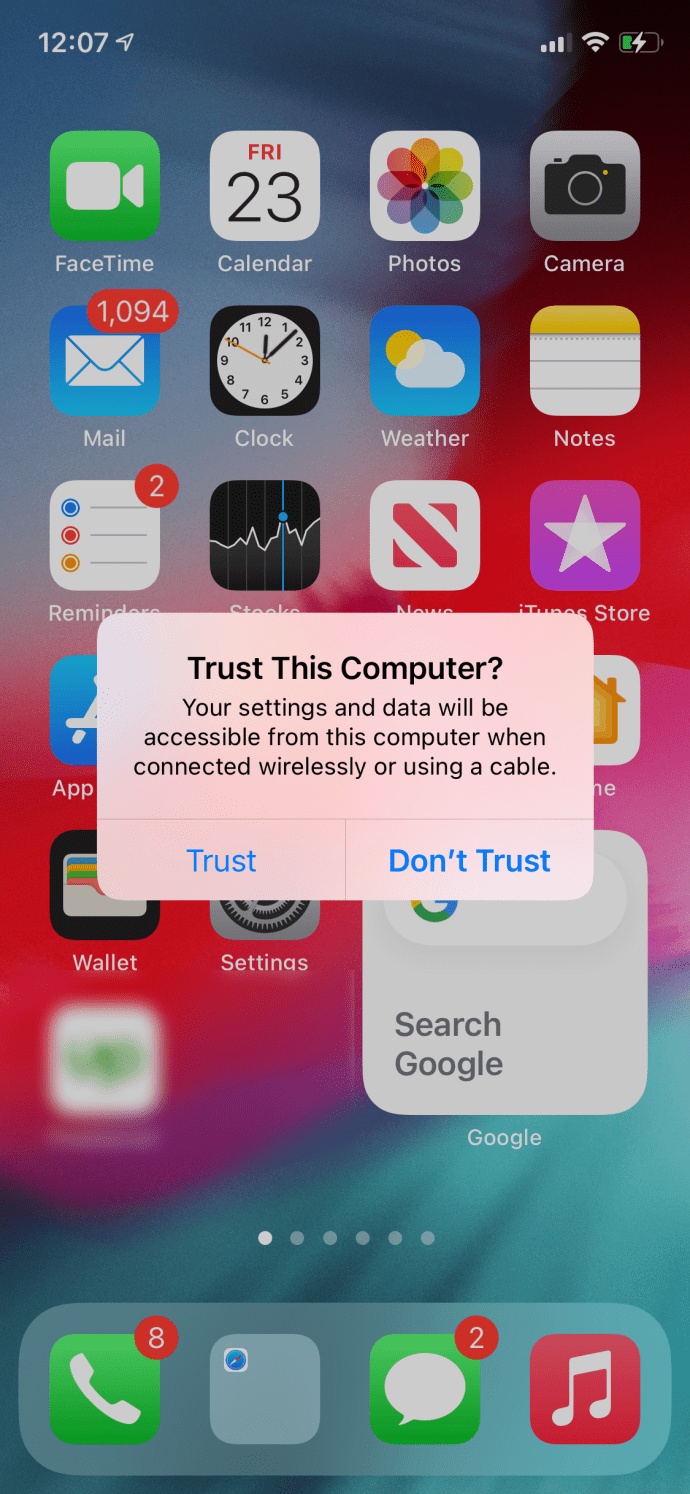
- Введите код разблокировки экрана вашего iPhone.
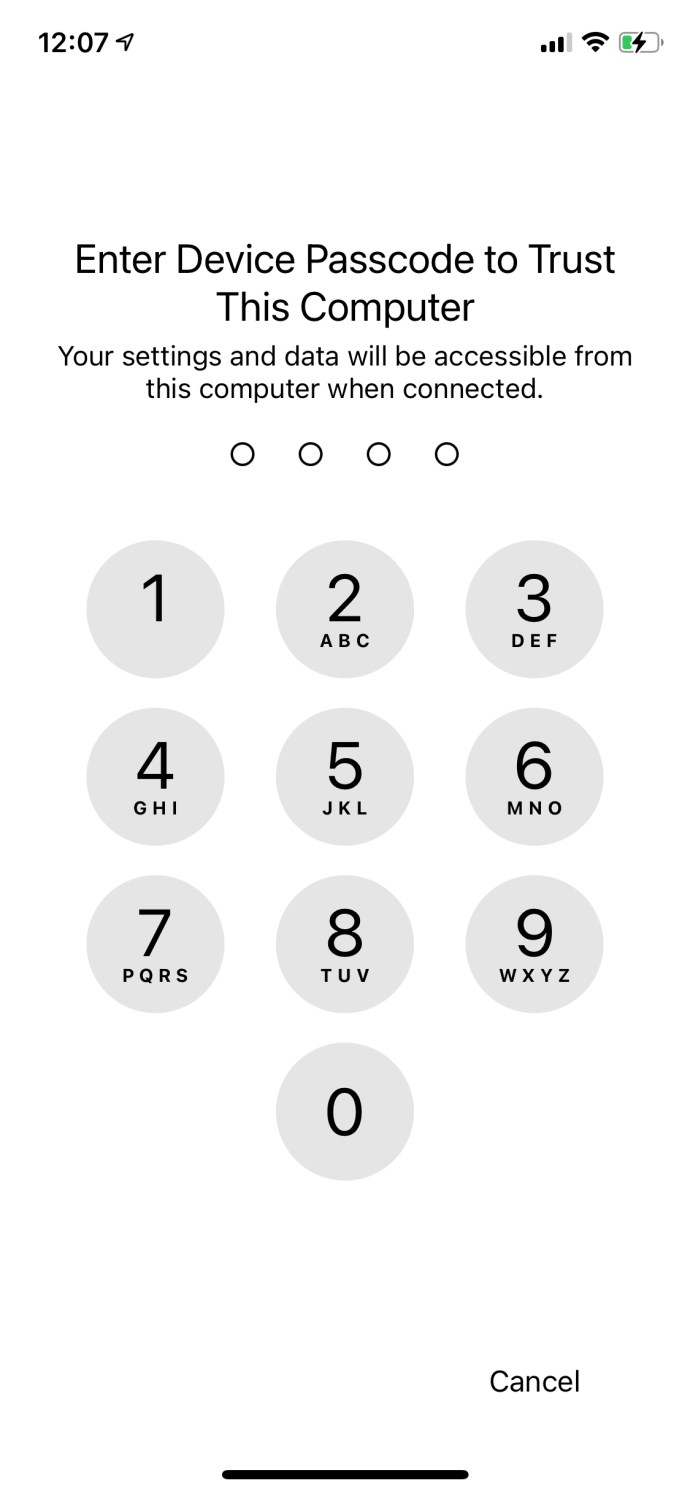
- Нажмите Разрешать на вашем самсунге.

- Ваш перевод должен начаться автоматически.
Имейте в виду, что ваш Samsung должен быть заряжен как минимум на 60%, чтобы это работало. Нам нравится этот метод, потому что он быстрый, простой и передает большой объем ваших данных.
Использование Smart Switch
Если у вас нет USB-адаптера передачи данных или ваш Samsung заряжен не более чем на 60%, не волнуйтесь; вы по-прежнему можете использовать Smart Switch через Wi-Fi. Эта опция появится в мастере настройки на вашем Samsung, или вы можете получить доступ к приложению Samsung Smart Switch на вашем Samsung. Чтобы это работало, вам необходимо подключить оба устройства к одной сети Wi-Fi. Вот как это сделать:
- Откройте Smart Switch на своем устройстве Samsung и нажмите Вместо этого получите данные из iCloud.
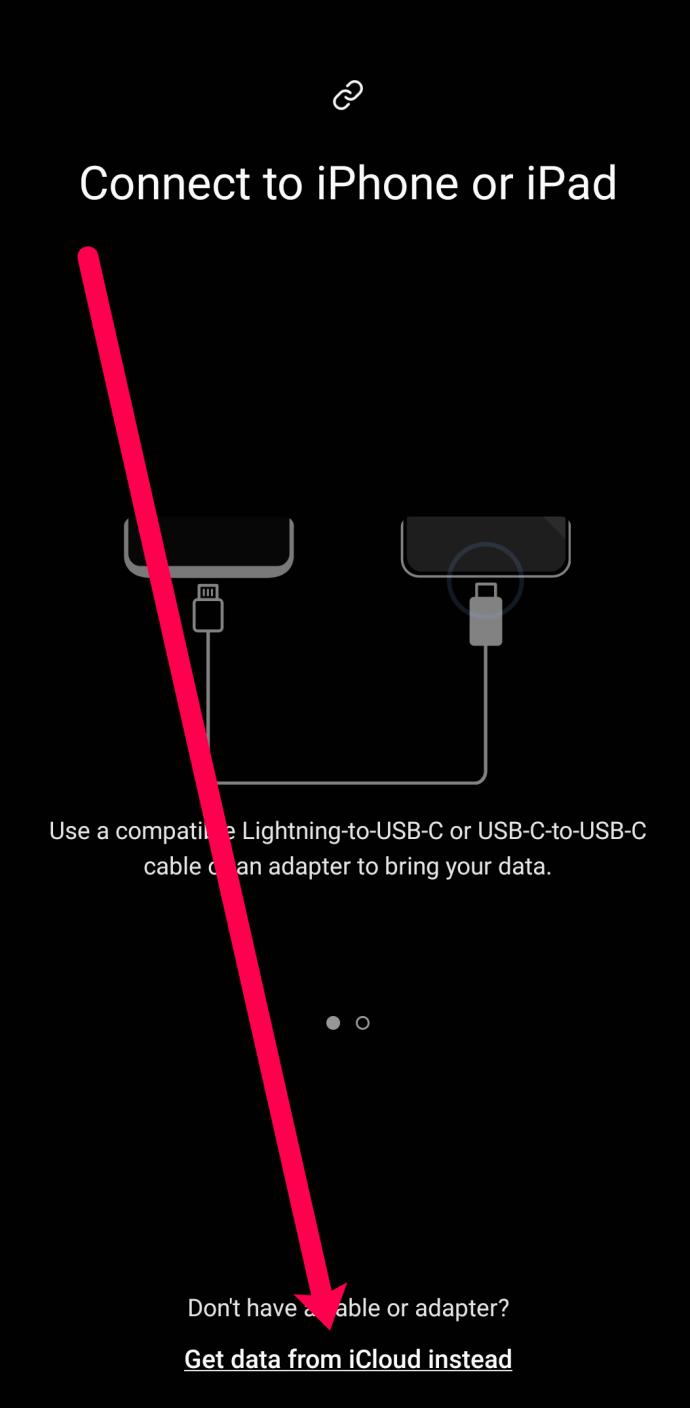
- Войдите в свою учетную запись iCloud и введите проверочный код для доступа к своему контенту.
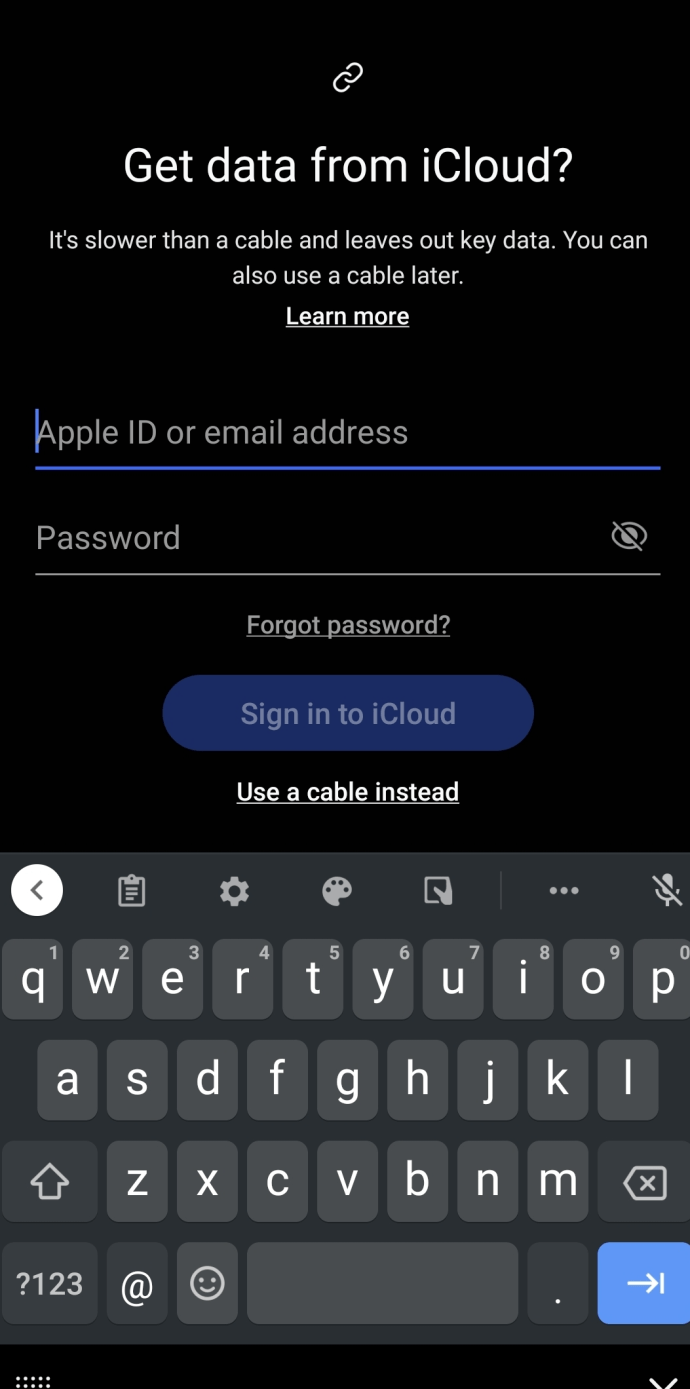
- Данные вашего iPhone начнут передаваться автоматически.
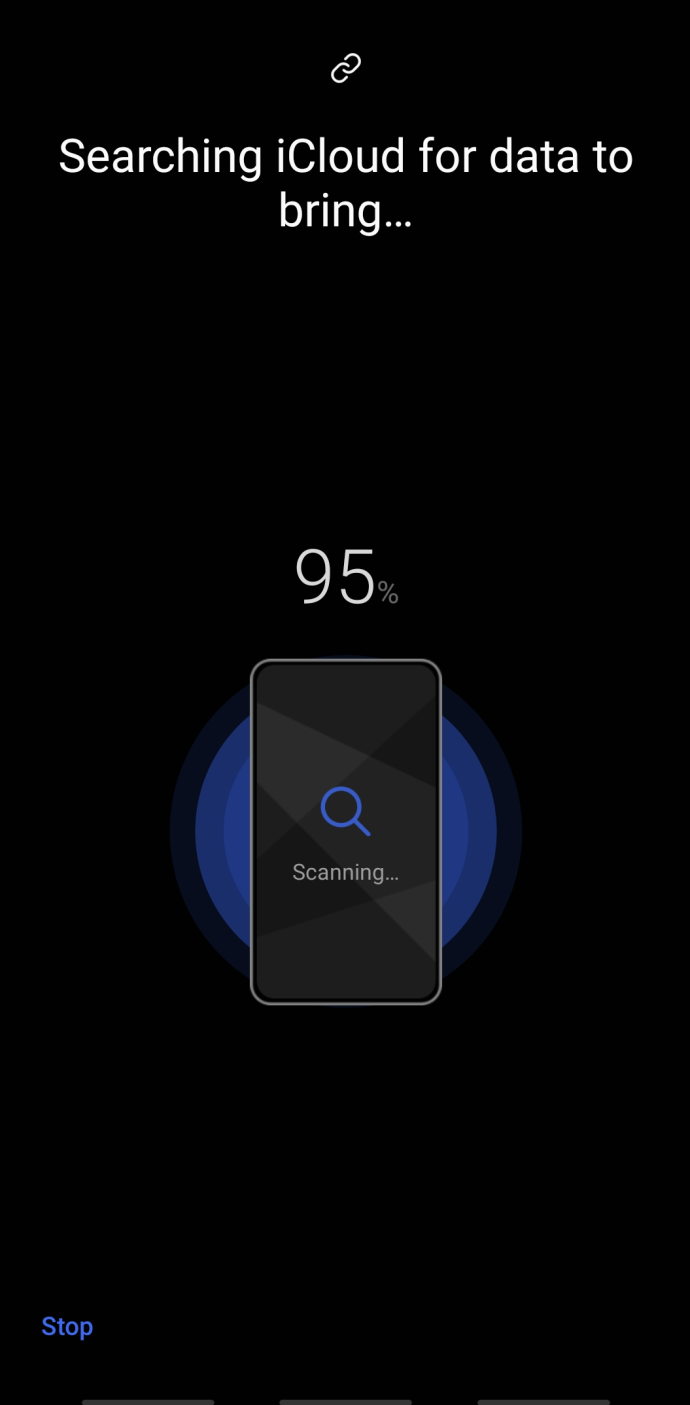
После завершения ваши данные появятся на вашем телефоне Samsung, но останутся нетронутыми на вашем iPhone.
Копировать мои данные
Еще одно полезное приложение, которое вы можете использовать, - это приложение Copy My Data, доступное в App Store и Google Play Store.

Загрузите приложение на оба устройства и подключите их к одной сети Wi-Fi. Затем откройте приложение «Копировать мои данные» на обоих телефонах. Разрешите приложению на обоих устройствах доступ к памяти вашего телефона.

Следуйте инструкциям по подключению устройств, и процесс начнется. Copy My Data - популярное приложение, поскольку оно доступно в обоих магазинах приложений и позволяет передавать файлы различных типов.
Использование облачных сервисов Google
Другой вариант - Google. Между приложением Google Фото, Google Диском и вашим Gmail существует множество опций для передачи различных типов данных.
Если экран вашего iPhone не работает, вы все равно можете перенести контакты большую часть времени. Ваша учетная запись Gmail обычно сохраняет ваши контакты автоматически. Когда вы входите в свою учетную запись Gmail на своем новом телефоне Samsung, ваши контакты должны сохраниться.
Затем приложение Google Фото сохраняет ваши фотографии и видео, и оно совместимо с обеими операционными системами. Вам нужно будет загрузить приложение Google Фото на свой iPhone, войти в систему, используя учетные данные своей учетной записи Google, и позволить ему создать резервную копию всех ваших фотографий, чтобы это работало. Откройте приложение Google Фото на своем Samsung, войдите в систему, и все ваши фотографии появятся.
Наконец, на Google Диске хранится всего понемногу. От контактов до фотографий и документов вы можете создавать резервные копии большого количества контента на Google Диске и восстанавливать его на своем Samsung.
Часто задаваемые вопросы
Покупка нового телефона - это стресс, но перенос данных намного проще, если вы знаете, как это делать. Мы включили больше информации в этот раздел.
Могу ли я передавать SMS-сообщения с iPhone на Samsung?
Абсолютно! Вопреки распространенному мнению, вы можете передавать текстовые SMS-сообщения с iPhone на Samsung. Показанный выше метод Samsung Smart Switch, вероятно, является самым простым способом передачи текстовых сообщений с одного телефона на другой. Просто имейте в виду, что будут приходить только сообщения на вашем iPhone, а не в iCloud.
Если приложение Smart Switch не работает, обратитесь к оператору сотовой связи. AT&T и Verizon имеют приложения для передачи и службы резервного копирования сообщений, которые позволят вам передавать текстовые сообщения.
Мой iPhone не работает. Как мне передать свои данные?
Если ваш iPhone не работает или сенсорный экран не отвечает, единственным способом передачи ваших данных будет одна из служб Google, перечисленных выше. К сожалению, независимо от того, какой метод вы используете для переноса всех данных, потребуется какое-то взаимодействие с экраном iPhone.
Если ваш iPhone включается, но экран не работает, возможно, стоит заменить экран, чтобы вы могли восстановить тексты, фотографии и другой ценный контент.
Samsung и iPhone счастливы вместе
Как видите, можно перенести контент с вашего iPhone на ваш Samsung! Расскажите в комментариях, как вы передавали свои данные!